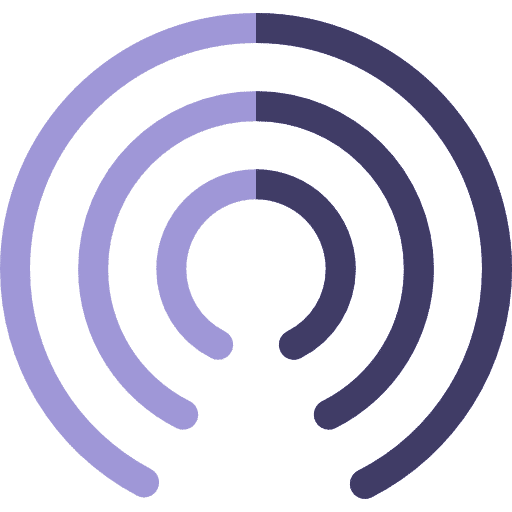Airdrop es una forma conveniente de enviar archivos grandes de forma rápida y segura desde una Mac a una Mac, iPhone o iPad. El lanzamiento aéreo ha terminado Apple Introducido en 2011 y utiliza tecnología Bluetooth y WiFi.
Puede utilizar Airdrop para enviar fotos, vídeos y ubicaciones a un Apple dispositivo. Lo bueno de Airdrop es que no hay límite de tamaño archivos que se pueden enviar a través de MacOS o iOS. Personalmente encuentro esto muy útil.
Si Airdrop siempre ha funcionado y de repente se detiene, es molesto. En este artículo encontrarás 4 consejos para solucionar problemas como que Airdrop no funciona o Airdrop no envía archivos.
Te recomiendo que sigas todos los pasos hasta encontrar la solución Airdrop.
El lanzamiento aéreo no funciona
Asegúrate de que Airdrop sea visible para todos
Si desea recibir archivos a través de Airdrop, asegúrese de que su dispositivo esté visible. Abra el Buscador. Vaya a Airdrop y cambie: Todos pueden encontrarme.
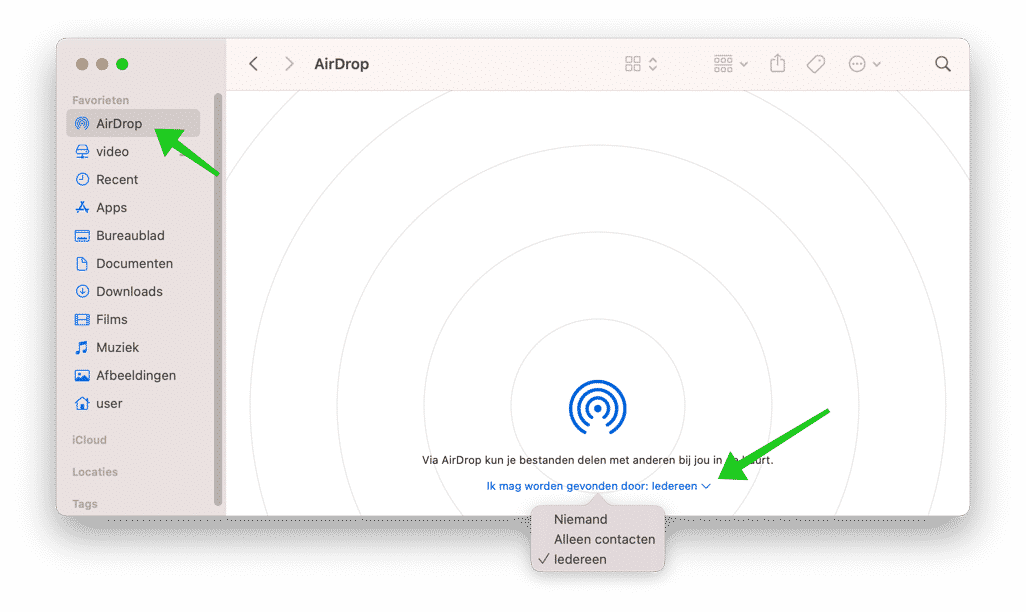
Desactivar No molestar
La función No molestar es muy útil, pero también impide que Airdrop funcione. Si No molestar está habilitado, desactive No molestar para enviar o recibir archivos a través de Airdrop.
Haga clic en él Apple icono en la esquina superior izquierda. Haga clic en Preferencias del sistema en el menú. En las preferencias del sistema, haga clic en Notificaciones.
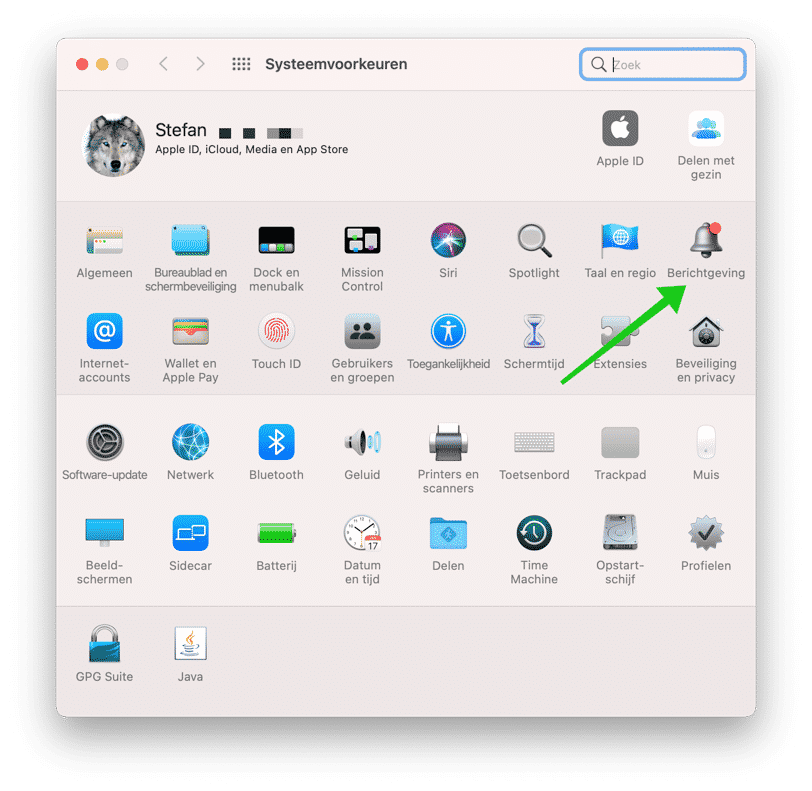
En el menú de la izquierda, haga clic en No molestar y desactive la opción "De:" No molestar desmarcándola.
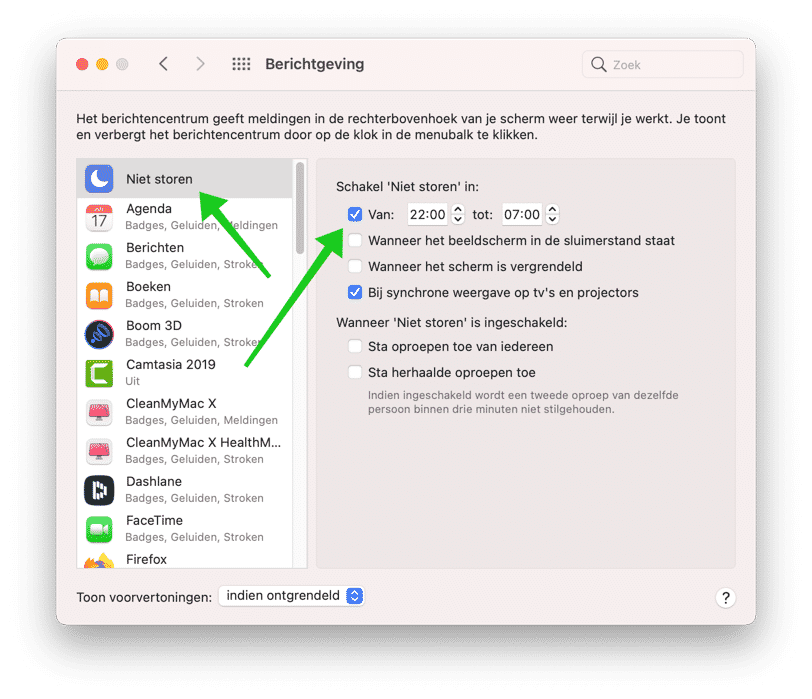
Ahora intenta enviar o recibir archivos a través de Airdrop nuevamente.
Restablecer Bluetooth
Restaurar la conexión Bluetooth en su Mac puede tener problemas resolver con Airdrop. También puede ser otro Solucionar problemas de Bluetooth en tu Mac.
Para comenzar, apague Bluetooth. Haga clic en el barra de menú en el icono de Bluetooth. Haga clic en Preferencias de Bluetooth y elija Desactivar Bluetooth.
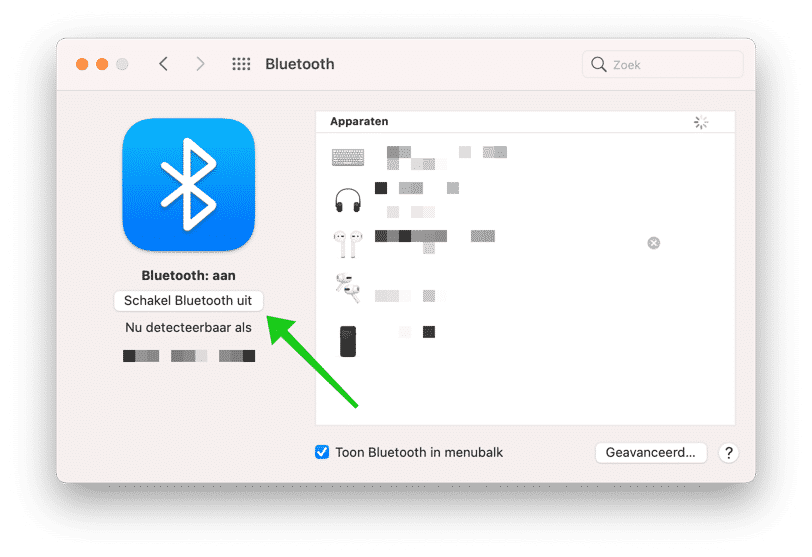
Abierto Buscador en tu Mac. Puede encontrar Finder en la parte inferior izquierda de la barra de menú o puede presionar la barra espaciadora al mismo tiempo que el Comando (⌘).
En el campo de búsqueda, escriba Finder. En la parte superior del menú, vaya a "Ir" y haga clic en "Ir a la carpeta".
Escribe en el campo /Biblioteca/Preferencias Se abrirá una nueva carpeta. Buscar archivo: com.apple.bluetooth.plist y elimine el archivo arrastrándolo a la papelera.
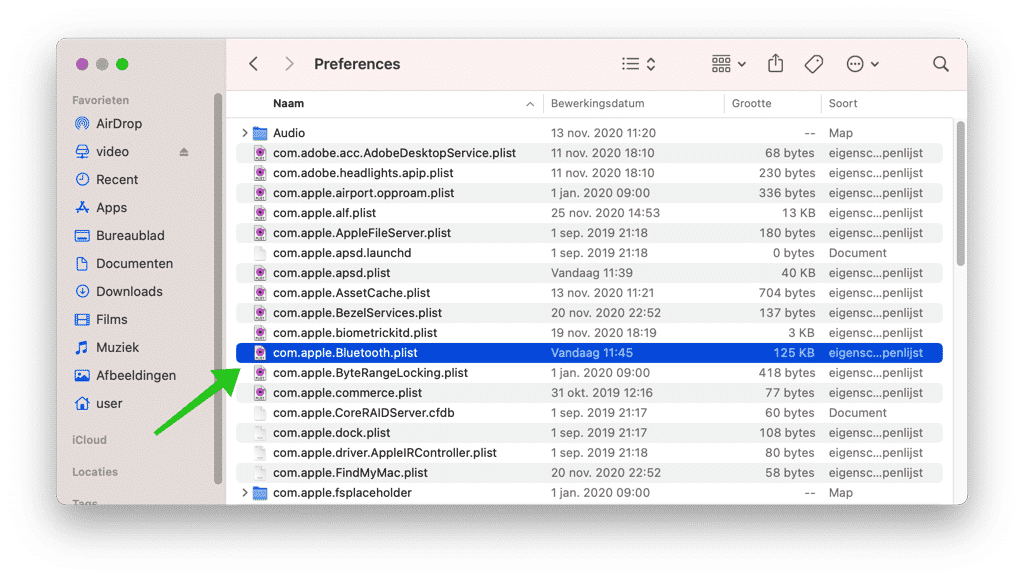
Si su Mac solicita credenciales de administrador, ingréselas y habilite Bluetooth nuevamente. El COM.appleSe vuelve a crear el archivo .bluetooth.plist.
Comprueba si Airdrop ahora funciona en tu Mac.
Deshabilite "Bloquear todas las conexiones" en la configuración del Firewall de Mac
De Cortafuegos de Mac tiene una opción para bloquear todas las conexiones entrantes. El bloqueo de conexiones también detiene la recepción y el envío de Airdrop. Esto puede causar el problema de que Airdrop no funcione.
Haga clic en él en la esquina superior izquierda. Apple icono. Haga clic en Preferencias del sistema en el menú. En Preferencias del Sistema, haga clic en Establecer seguridad y privacidad.
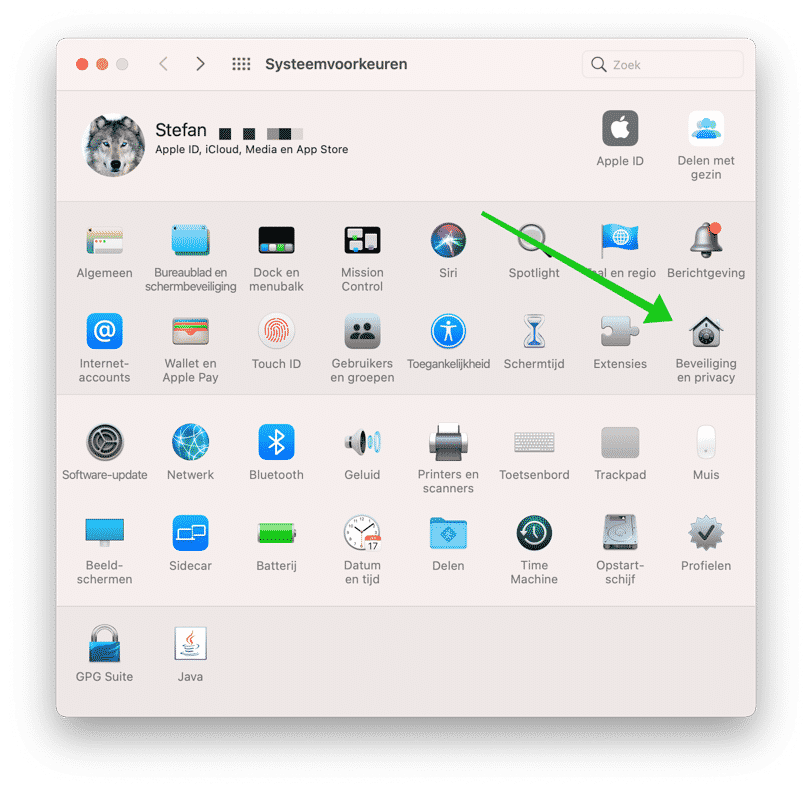
Luego haga clic en el candado para desbloquear la configuración del Firewall. Luego haga clic en el botón Opciones de firewall.
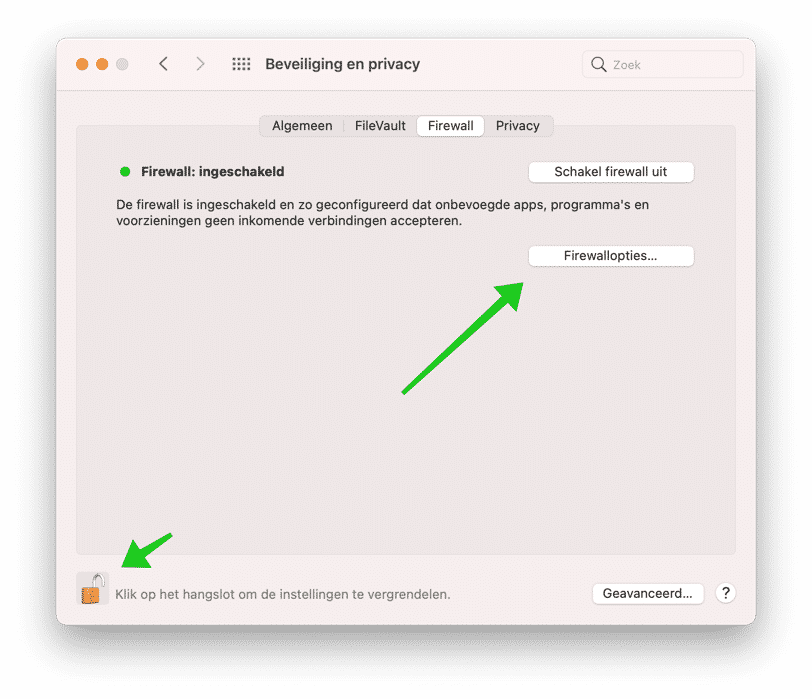
Desmarque la opción: Bloquear todas las conexiones entrantes para aceptar conexiones Airdrop entrantes.
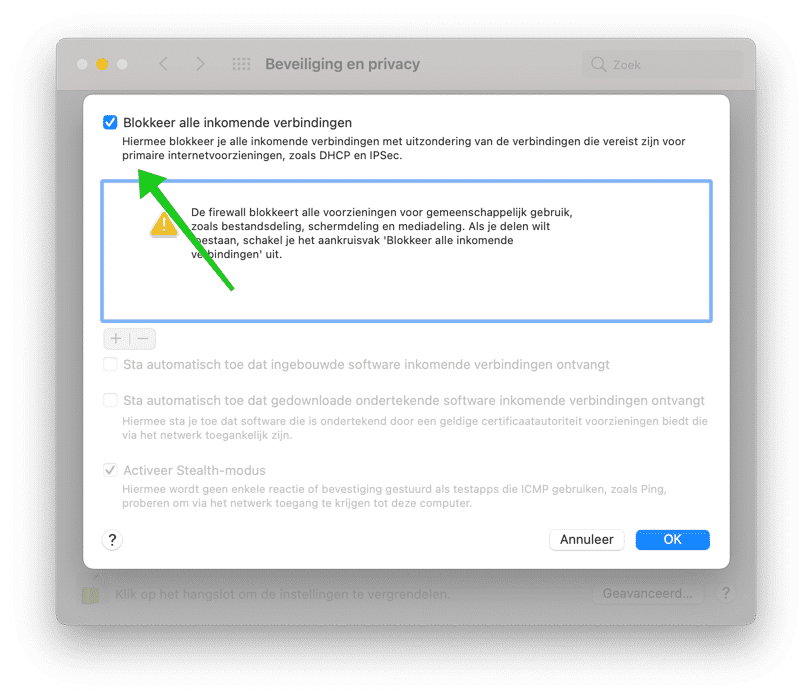
Pruebe Airdrop nuevamente para ver si Airdrop funciona ahora.
Leer más: Haz que Mac sea más rápido.
espero que esto te ayude. ¡Gracias por leer!